2020年06月18日更新
【iPhone/Android】機内モードにわざわざ接続するメリットを解説!
iPhoneとAndroidを機内モードにするメリットをご存じでしょうか?どのようなときに機内モードを使うと良いのかメリットを紹介します。機内モードは、ただモバイルデータ通信接続したくないときだけ利用できる機能ではないのです。ぜひ参考にしてください。

目次
機内モードとは
iPhoneとAndroidを機内モードにするメリットをご存じでしょうか?まずは、iPhoneやAndroidに搭載されている、機内モードとはどのような機能で、どのようなときに使うものなのか確認してみましょう。
通信を制限する機能
iPhoneやAndroidに搭載されている、機内モードは通信接続を制限するための機能です。飛行機や医療機器などの近くで、スマホが出す電磁波や電波が悪影響を及ぼさないようにするために搭載されています。
航空機の安全な運行のためにできた機能
本来であれば、スマホなどの電子機器は航空機の中では利用を禁じられていますが、航空機の中でも通信機器を使いたいという要望に応えるために、機内モードを利用することができます。
電源を止めずに電波の制限ができる
今までは通信機器の接続を切断するには、対象装置の電源オフが必要でしたが、iPhoneやAndroidに搭載されている機内モードでは、モバイルデータ通信などの電波が出る通信を電源が入ったまま制限することを実現しました。
 機内モードでLINEの既読を付けずに読む方法【Android/iPhone】
機内モードでLINEの既読を付けずに読む方法【Android/iPhone】 【LINE】機内モードでも既読になってしまう原因を解説!
【LINE】機内モードでも既読になってしまう原因を解説!機内モードを設定するとどうなる?
機内モードを設定すると端末はどうなるのか紹介します。
通信ができなくなる
機内モードとは、端末のモバイルデータ通信などの自ら電波を発する機能を制限する機能です。そのため、通信ができなくなります。
外部とのどができなくなる
機内モードを使うと、モバイルデータ通信やWi-Fi、Blouetooth、GPS信号の発信が制限されるので外部との接続ができなくなります。
SNSなどのアプリ通信もできなくなる
モバイルデータ通信を含む全ての通信が利用できないので、LINEやインスタなどの通信が必要なSNSアプリ系も全て通信ができなくなります。
 機内モードとは?便利な使い方と設定方法を解説
機内モードとは?便利な使い方と設定方法を解説機内モードに接続するメリット
機内モードにするメリットとはどのようなものがあるのか見てみましょう。
節約ができる
機内モードにするメリットには、バッテリーやモバイルデータ通信を節約できるというメリットがあります。
バッテリーの節約ができる
機内モードを利用するバッテリーへのメリットとは、通信が一切されなくなるので、バッテリーの消費も少なくなることです。
モバイルデータ通信料の節約ができる
モバイルデータ通信の節約とは、機内モードでは通信が制限されるのでモバイルデータ通信での、通信は行われないことです。従量課金制でも通信料を抑えることができます。
充電時間を節約できる
充電中に、機内モードにしておくと充電中も、通信で余計な電力を使用しないので、その分早く充電することができます。
通信関連
機内モードを使った時の、通信関係のメリットを見てみましょう。
着信や通知が来なくなる
通信関係のメリットとして、アプリからの通知や電話の着信が来なくなるというメリットがあります。着信や通知も通信ができないと受信できないので、全画面で動画を見ているときなどに着信や通知で邪魔されません。
LINEのメッセージに既読を付けずに読める
機内モードにすると、LINEのメッセージに既読をつけずに読むことができます。LINEの新着通知が来たら、機内モードにして、トークを開いてもメッセージは読めますが、既読は付きません。
海外での意図しない通信を防止できる
機内モードを使っていればデータ通信を行わないので、海外旅行の際など、誤って高額なデータローミングをしてしまう可能性を低くできます。
GPSでの追跡を避ける
GPSで追跡を行うアプリも、GPSの情報の送信にはデータ通信を利用しているので、機内モードにすると、GPSでの追跡を避けることができます。
通信の改善
電波状況が悪いときや、電波を掴んでいてもなぜかインターネットに接続できないときには、一度、機内モードにしてみることで、ネットワークアダプタをリフレッシュすることができます。再起動せずに、試すことが出来るので、便利です。
機内モードに接続するときの注意点
機内モードに接続するときの注意点とはどのようなものがあるのか見ていきましょう。
Wi-Fiへの接続でGPSの追跡が可能
機内モードをオンにしても、Wi-Fiだけを有効にすることができます。Wi-Fiにつないでしまうと、GPSの位置情報の送信やLINEの既読などができるようになってしまいます。また、Wi-Fiからの位置情報の追跡も可能となります。
海外パケットし放題ではONにしない
海外旅行だからと、機内モードに設定するともし海外パケットし放題に加入していたら、せっかくのプランなのに利用できなくなってしまうので、契約を一度見直してみましょう。
機内Wi-Fiを使用して覗かれる危険性もある
機内モードのときには、機内Wi-Fiを使ってLINEやSNSを楽しもうとしている方も注意が必要です。機内Wi-Fiは、フリーWi-Fiスポットのように通信が覗かれる危険性があります。そのため、VPNを利用するなどして対策が必要です。
また、機内Wi-Fiに接続するとLINEなどのアプリも通信が可能になるので、LINEで機内モードで読んでいたメッセージの既読や、溜まっていた通知が受信するようになります。
設定によっては高額請求が来ることもある
機内Wi-Fiは地上のWi-Fi設備よりも空の上のため、コストがかかっています。そのため、航空会社が設定している料金に従って、機内Wi-Fiを使いすぎると高額請求が来る可能性があります。
バッテリーが切れることもある
機内Wi-Fiを利用できてもその分バッテリーは消費します。必ずしも機内でバッテリー充電が出来るとは、限らないので、到着した旅行先でバッテリー充電が切れてしまったということにならないように、注意しましょう。
機内で利用中に、バッテリーの充電が切れないようにモバイルバッテリーを利用する方法もありますが、航空会社によっては機内に持ち込める、モバイルバッテリーの容量や数が制限されていることもあります。
機内で、スマホやモバイルバッテリーの利用を考えている方は、一度航空会社に持ち込んで利用しても良い、電子機器を確認しておくことが重要です。
機内モードの設定方法~iPhone~
iPhoneを機内モードに設定する方法を紹介します。
iPhoneX以前の設定方法
iPhoneX以前やiPhone SE2など、ホームボタンがあるiPhoneを機内モードに設定する方法を紹介します。
ホーム画面を下からスワイプ
ホームボタンがある、iPhoneの場合にはホーム画面下からスワイプしてコントロールセンターを表示します。
飛行機のアイコンをタップ
コントロールセンターを開いたら、飛行機のアイコンをタップして機内モードのON・OFFを選択します。
iPhoneX以降の設定方法
iPhoneX以降のホームボタンがないiPhoneを機内モードに設定する方法を紹介します。
ホーム画面を上からスワイプ
ホームボタンがないiPhoneでは、コントロールセンターは上からスワイプで表示させます。下からスワイプすると、通知センターがでてきてしまいます。
飛行機のアイコンをタップ
コントロールセンターが開いたら、飛行機アイコンをタップして機内モードをON・OFFします。ONの間は上記のように、オレンジ色になります。
機内モードの設定方法~Android~
Androidを機内モードに設定する方法を紹介します。
Androidでの設定方法
Androidを機内モードに設定する方法を2通り紹介します。
電源を長押しする
Androidを機内モードに設定するには、電源ボタンを長押しして、電源オフや再起動などのメニューを表示させましょう。
機内モードをタップ
電源ボタンを長押しして表示されるメニューから、機内モードを選択すると、機内モードのON・OFFが可能です。ただし、電源ボタンを長押ししてもこのメニューが表示されない端末もあります。そのようなときは次の方法を試してください。
上からスワイプしても設定可能
ホーム画面を上から下にスワイプします。
飛行機アイコンの機内モードが表示されるので、アイコンを選択して機内モードをON・OFFします。
合わせて読みたい!通信に関する記事一覧
 【スマホ】通信速度制限の大手キャリアの解除時間は?いつまで続くのか解説!
【スマホ】通信速度制限の大手キャリアの解除時間は?いつまで続くのか解説! 【iPhone】特定アプリのモバイル通信(オン/オフ)設定方法!
【iPhone】特定アプリのモバイル通信(オン/オフ)設定方法!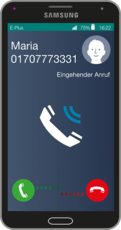 機内モード中の電話着信・履歴や相手の通知はどうなる?【iPhone/Android】
機内モード中の電話着信・履歴や相手の通知はどうなる?【iPhone/Android】 mineoアプリに「ゆずるね。」新サービス!通信帯域をゆずって特典!
mineoアプリに「ゆずるね。」新サービス!通信帯域をゆずって特典!

























